감속 및 반향 노래를 만드는 방법
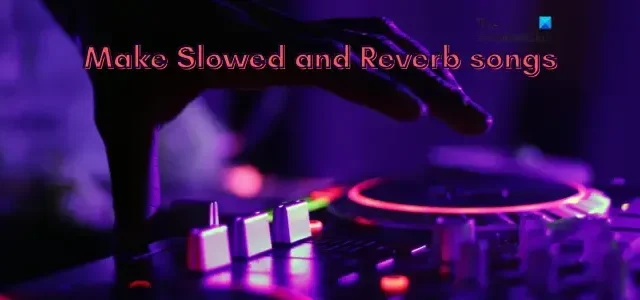
느리고 잔향이 있는 음악이 유행하기 때문에 Windows PC에서 느리고 잔향이 있는 노래를 정확히 어떻게 만들 수 있는지 보여드리겠습니다 . Slowed and Reverb는 기본적으로 오디오 속도를 낮추고 리버브 효과를 추가하는 오디오 리믹싱 기술입니다. 많은 노래가 리믹스되고 느려지고 반향되어 원래 오디오에 다른 느낌을 줍니다.
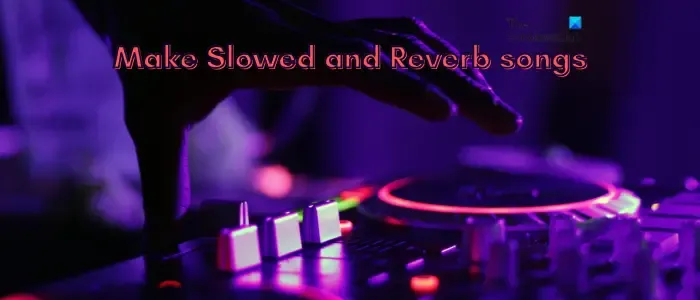
노래를 느리고 반향하는 것이 합법적입니까?
느리고 반향된 노래를 YouTube 또는 기타 웹 사이트에 게시하거나 게시하려면 공식 제작자로부터 저작권 허가를 받아야 합니다. 그렇지 않으면 타인의 창작물을 무단으로 편집 및 사용할 경우 법적 처벌을 받을 수 있습니다. 따라서 느린 리버브 노래를 게시하기 전에 올바른 저작권 권한이 있는지 확인하십시오.
이제 느린 곡과 리버브 곡을 만드는 여러 가지 방법이 있습니다. 이러한 방법을 확인해 봅시다.
Slowed 및 Reverb 노래를 만드는 방법은 무엇입니까?
PC에서 노래의 속도를 늦추고 리버브된 노래를 만들려면 다음 방법을 사용할 수 있습니다.
- Audacity에서 느린 리버브 곡을 만드세요.
- 무료 온라인 도구를 사용하여 느리고 반향된 노래를 만드십시오.
- 느리고 잔향이 있는 노래를 만들려면 데스크톱 응용 프로그램을 사용해 보십시오.
1] Audacity에서 느린 리버브 곡 만들기
Audacity를 사용하여 느리고 잔향이 있는 노래를 만들 수 있습니다. 오디오를 편집, 생성, 믹싱 및 녹음할 수 있는 인기 있는 무료 오픈 소스 오디오 편집 소프트웨어입니다. 또한 노래에 슬로우 및 리버브 효과를 적용하고 Lo-Fi 종류의 노래를 만드는 데 사용할 수 있습니다. 방법을 확인해 보겠습니다.
Audacity에서 느리고 잔향이 있는 노래를 만드는 방법은 무엇입니까?
Audacity에서 느린 반향 노래를 만드는 주요 단계는 다음과 같습니다.
- Audacity를 다운로드하고 설치합니다.
- Audacity를 실행합니다.
- 원하는 노래를 엽니다.
- 효과 메뉴로 이동합니다.
- 피치 및 템포 > 속도 변경 옵션을 선택합니다.
- 노래의 속도를 늦추십시오.
- 효과 > 지연 및 잔향 > 잔향 옵션을 클릭합니다.
- 리버브 매개변수를 설정하거나 사전 설정을 선택합니다.
- 느리고 존경받는 노래를 연주하십시오.
- 마지막 곡을 저장합니다.
가장 먼저 이 방법을 사용하려면 시스템에 Audacity가 설치되어 있어야 합니다. 따라서 공식 웹 사이트에서 최신 버전의 Audacity를 다운로드하여 PC에 설치하십시오. 그런 다음 응용 프로그램을 시작하십시오.
이제 파일 > 열기 옵션을 사용하여 편집하려는 노래를 엽니다. 노래가 타임라인에 추가되면 Ctrl+A 단축키를 눌러 전체 노래를 선택합니다.
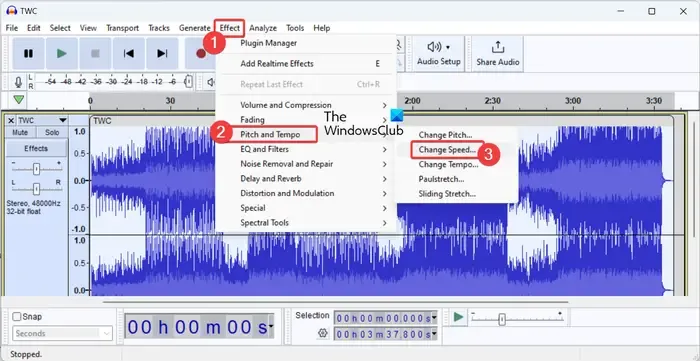
그런 다음 효과 메뉴로 이동한 다음 피치 및 템포 > 속도 변경 옵션을 선택합니다.
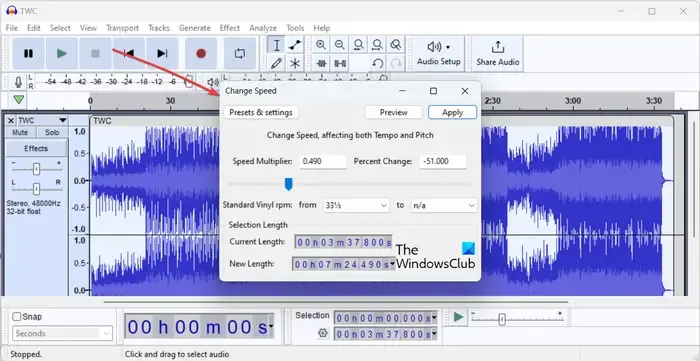
노래의 속도를 조정할 때 미리보기 버튼을 클릭하면 편집된 오디오를 들을 수 있습니다. 출력에 만족하면 적용 버튼을 클릭하여 변경 사항을 저장합니다.
노래가 느려지면 노래에 리버브 효과를 적용할 수 있습니다.
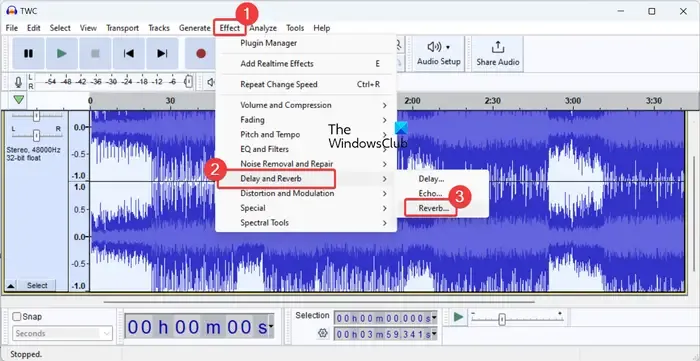
이를 위해 효과 메뉴로 이동하고 지연 및 잔향 > 잔향 옵션을 선택합니다 .
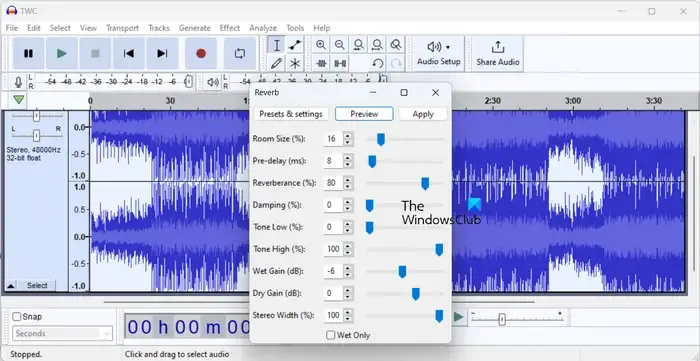
리버브 설정 상자가 열립니다. 여기에서 방 크기, 사전 지연, 잔향, 저음, 고음 등과 같은 다양한 매개 변수를 설정할 수 있습니다.
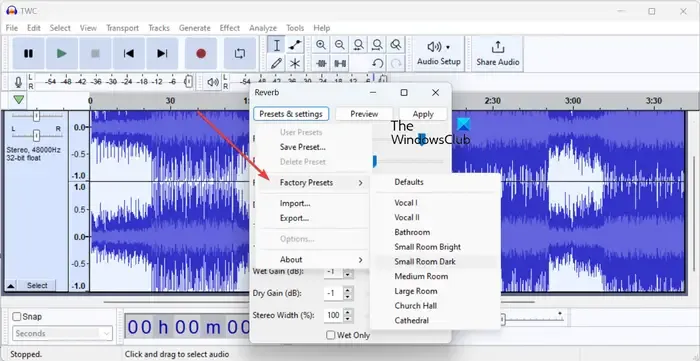
Audacity 사전 설정을 사용하여 리버브 효과를 빠르게 적용하려는 경우. 이를 위해 사전 설정 및 설정 버튼을 누르고 공장 사전 설정 옵션 으로 이동합니다 . Vocal, Bathroom, Small Room Bright, Church Hall 등 곡의 분위기를 설정할 수 있는 다양한 프리셋을 볼 수 있습니다.
리버브 프리셋 또는 설정을 설정한 후 미리보기 버튼을 클릭하여 리버브 효과를 적용한 후 최종 곡이 어떻게 들리는지 확인합니다. 진행하는 것이 좋다면 적용 버튼을 눌러 변경 사항을 저장하십시오.
파일 > 내보내기 옵션을 사용하여 느리고 반향된 노래를 다양한 형식으로 저장할 수 있습니다 .
따라서 이것은 Audacity를 사용하여 Windows PC에서 느리고 잔향이 있는 노래를 만드는 방법입니다.
2] 무료 온라인 도구를 사용하여 느린 + 반향 노래 만들기
느린+반향 노래를 만드는 또 다른 방법은 무료 온라인 도구를 사용하는 것입니다. 이러한 유형의 음악과 노래를 만드는 데 전념하는 여러 무료 웹사이트가 있습니다. 브라우저에서 온라인 도구를 열고 노래를 업로드하기만 하면 나머지 작업은 도구 자체에서 수행됩니다. 쉽지 않나요?
다음은 무료로 사용할 수 있는 느리고 잔향이 있는 노래 생성기 온라인 도구입니다.
- slowedandreverb.studio
- slowedreverb.com
- Audioalter.com
- slowandreverb.netlify.app
A] slowedandreverb.studio
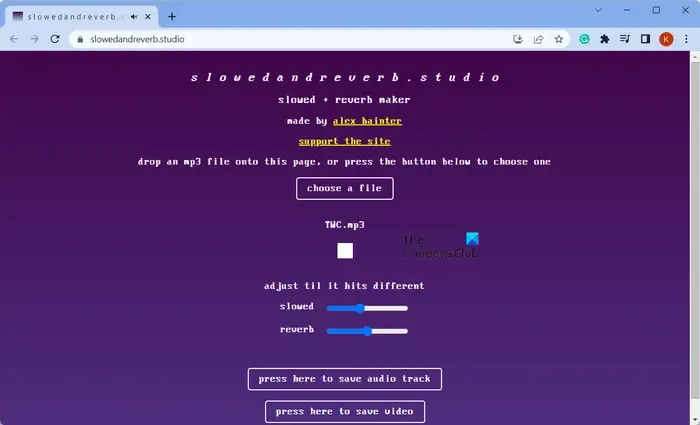
slowedandreverb.studio는 몇 번의 클릭만으로 느린 반향 노래를 만드는 전용 무료 온라인 도구입니다. 웹 브라우저에서 이 웹 사이트를 열고 파일 선택 버튼을 클릭하여 PC에서 원본 오디오 파일(MP3)을 찾아보고 선택하십시오. 그렇게 하면 노래에 슬로우 및 리버브 효과가 적용됩니다. 이제 노래를 재생하고 출력을 들을 수 있습니다. 또한 두 효과의 강도를 조정한 다음 노래를 미리 볼 수 있습니다.
완료되면 여기를 눌러 오디오 트랙 저장 버튼을 클릭하여 오디오를 WAV 형식으로 저장합니다. WebM과 같은 비디오 형식으로 노래를 저장할 수 있습니다.
여기에서 시도하십시오 .
B] slowedreverb.com
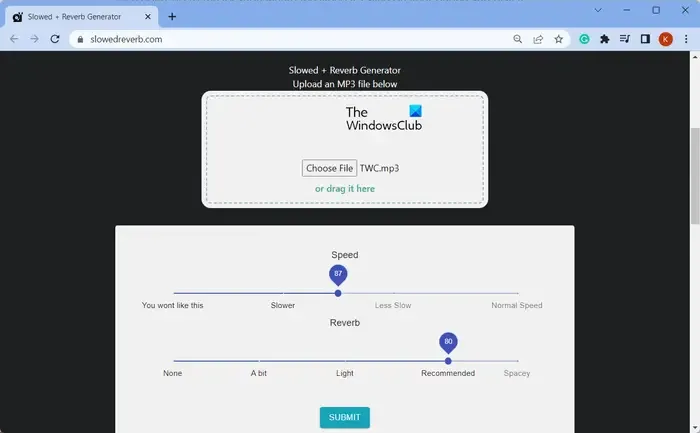
slowedreverb.com은 느리고 반향된 노래를 만드는 데 사용할 수 있는 또 다른 무료 웹사이트입니다. 소스 오디오 파일을 MP3 형식으로 업로드한 다음 Slowed 및 Reverb 매개변수를 조정할 수 있습니다. 그런 다음 제출 버튼을 누르면 오디오 처리가 시작됩니다. 최종 곡을 MP3 형식으로 PC에 다운로드할 수 있습니다.
C] Audioalter.com
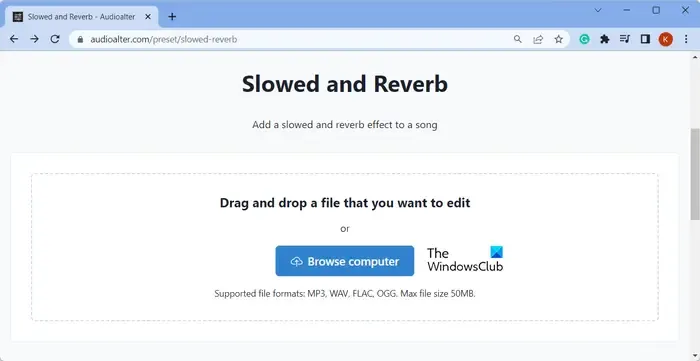
시도할 수 있는 다음 무료 온라인 도구는 Audioalter.com입니다. Slowed 및 Reverb 도구를 포함하는 많은 도구가 있는 무료 오디오 편집 웹사이트입니다. 이를 사용하여 노래에 느려지고 반향된 효과를 빠르게 적용할 수 있습니다.
이를 사용하려면 웹 브라우저에서 웹 사이트를 열고 MP3, WAV, FLAC 또는 OGG 형식의 소스 오디오 파일을 업로드하십시오. 최대 파일 크기는 50MB입니다. 이제 제출 버튼을 클릭하면 파일 업로드 및 처리가 시작됩니다. 완료되면 MP3 형식으로 노래를 다운로드할 수 있습니다.
D] slowandreverb.netlify.app
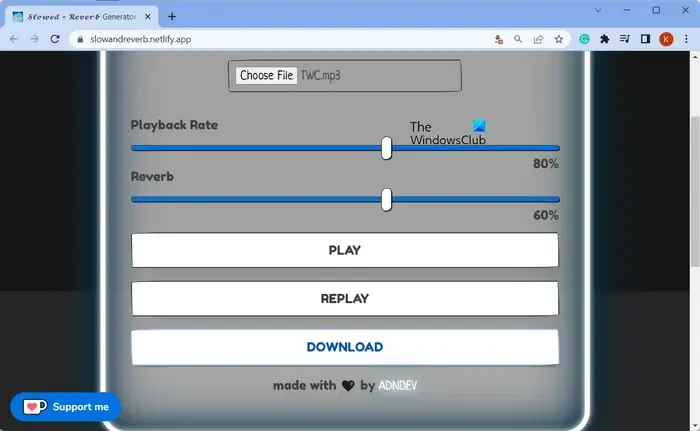
사용할 수 있는 다음 온라인 도구는 slowandreverb.netlify.app 입니다 . 입력 오디오 파일을 선택한 다음 재생 속도 와 잔향 효과의 강도를 설정합니다. 그런 다음 오디오를 재생하고 필요한지 확인할 수 있습니다. 그렇지 않은 경우 재생 속도와 리버브 효과를 다시 조정할 수 있습니다. 완료되면 다운로드 버튼 을 클릭하여 출력 노래를 PC로 다운로드합니다 .
3] 느리고 반향된 노래를 만들기 위해 데스크톱 응용 프로그램을 사용해 보십시오.
Windows PC에서 느리고 반향적인 노래를 만들 수 있는 여러 무료 데스크톱 응용 프로그램이 있습니다. Ocenaudio는 동일한 용도로 사용할 수 있는 소프트웨어 중 하나입니다.
Ocenaudio 는 Windows 및 기타 플랫폼을 위한 전용 무료 오디오 편집 소프트웨어입니다. 노래의 속도를 늦추고 리버브 효과를 추가하여 Lo-Fi 종류의 노래를 만들 수 있습니다. 사용 방법은 다음과 같습니다.
먼저 웹사이트에서 Ocenaudio를 다운로드하여 설치한 다음 애플리케이션을 실행합니다. 그런 다음 이를 사용하여 처리하려는 소스 오디오 파일을 찾아 선택하기만 하면 됩니다.
그런 다음 Ctrl+A 핫키를 사용하여 타임라인에서 전체 오디오를 선택합니다.
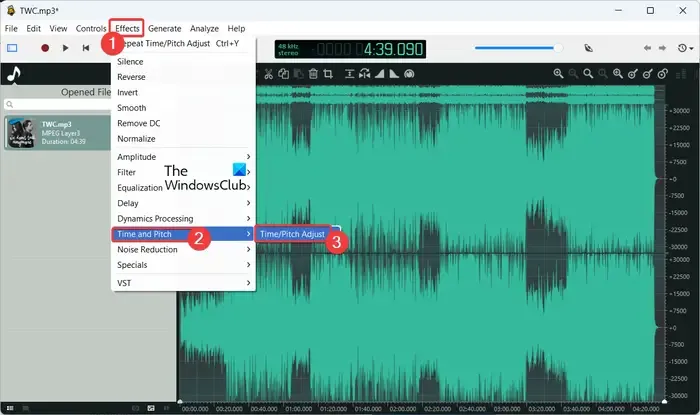
그런 다음 효과 메뉴로 이동하여 시간 및 피치 > 시간/피치 조정 옵션을 선택합니다 .
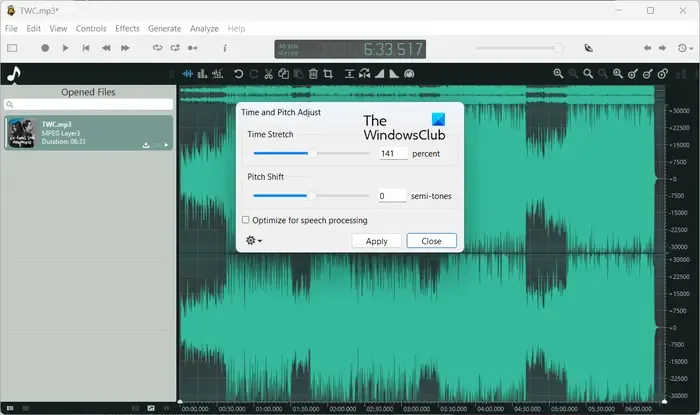
이제 나타나는 대화 상자 창에서 박자 늘림 비율을 높여 노래 속도를 늦춥니다. 그렇게 하는 동안 음성 처리를 위해 최적화 옵션을 활성화할 수 있습니다.
완료되면 적용 버튼을 눌러 노래 속도를 늦춥니다.
이제 노래를 들을 수 있고 소리가 좋으면 다음 단계로 넘어갈 수 있습니다. Time Stretch 값을 다시 조정하고 싶은 경우에는 위의 과정을 반복하면 됩니다.
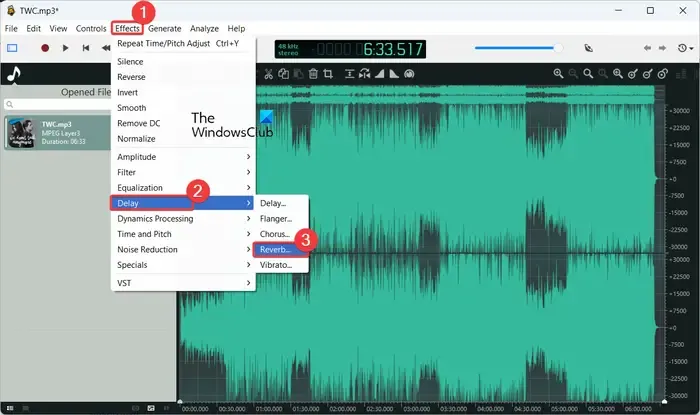
다음으로 효과 메뉴로 이동하여 지연 > 반향 옵션을 선택합니다 .
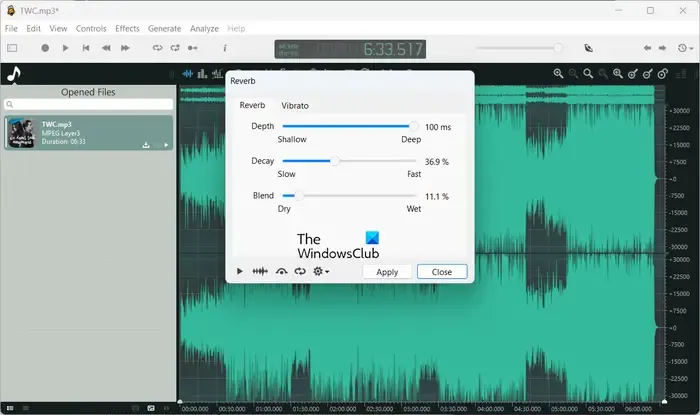
그런 다음 여러 매개변수를 설정하여 리버브 효과를 조정할 수 있습니다. 이러한 매개변수에는 Depth , Decay 및 Blend가 포함됩니다 .
또한 효과 바이패스를 켜거나 끄고 파형을 보고 출력 곡을 미리 볼 수 있습니다. 괜찮아 보인다면 적용 버튼을 눌러 노래에 리버브 효과를 추가하세요.
최종 오디오를 MP3, MP4, FLAC, OGG, APE 등 다양한 형식으로 저장할 수 있습니다. 이렇게 하려면 파일 메뉴로 이동하여 내보내기 옵션을 클릭합니다. 선택한 형식으로 컴퓨터에 느리고 잔향이 많은 노래를 저장합니다.
그게 다야.
iPhone에서 노래를 리버브하려면 어떻게 해야 합니까?
iPhone의 노래에 반향 효과를 적용하려면 반향 효과와 함께 제공되는 오디오 편집 앱을 사용할 수 있습니다. 예를 들어 App Store의 GarageBand 앱을 사용하여 노래를 리버브할 수 있습니다. 이 앱을 열고 노래를 추가하고 효과를 찾아보고 리버브 효과를 선택할 수 있습니다. Ambience, Chamber, Hall, Club, Moon Dome 등과 같은 사전 설정을 적용할 수 있습니다.


답글 남기기